升级win10正式版后电脑很卡怎么解决?
随着windows10系统的正式发布,相信很多满足条件的用户已经升级了win10系统,部分用户可能会遇到电脑卡的问题,那么如何提高电脑的反应速度呢,如何优化电脑系统呢,小编结合自己处理电脑的经历,为您分享提高win10系统反应速度的经验。 此文来自qqaiqin.com

步骤与方法
此文来自qqaiqin.com
1、很多时候病毒会损害我们的电脑系统,比如占用内存、删除软件,为了防止这种事情发生,我们可以利用杀毒软件杀毒,清除掉电脑上的病毒。目前,市场上免费的杀毒软件很多,我们可以选择我们喜欢的一种。在这里我使用qq电脑管家进行演示。 Q游网qqaiqin
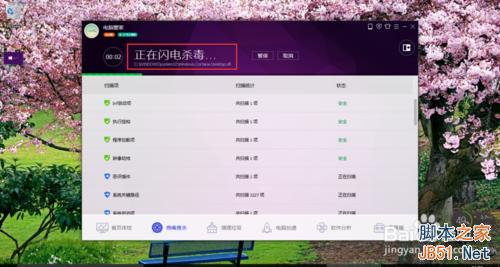 此文来自qqaiqin.com
此文来自qqaiqin.com
2、电脑使用时间长了,会产生很多系统垃圾,我们可以采用第三方软件清理掉电脑上的垃圾。刚升级完成的win10系统,系统升级过程中下载了许多文件,升级完毕之后,这些文件便成了垃圾文件,我们可以利用qq电脑管家清理掉这些垃圾文件。
Q游网qqaiqin
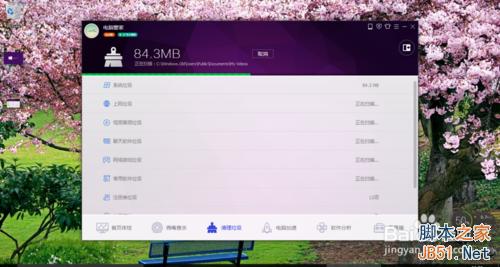 Q游网qqaiqin
Q游网qqaiqin
3、win10电脑在开机的时候会自动启动很多程序,这些程序不但影响开机速度,而且占用内存,影响反应速度,我们可以使用qq电脑管家禁用部分开机启动项。
Q游网qqaiqin
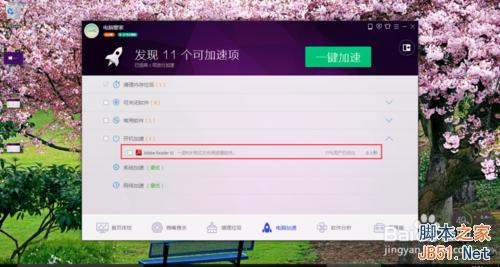 Q游网qqaiqin
Q游网qqaiqin
4、长期不用的软件也会影响电脑的反应时间,我们可以卸载掉不用的程序。可以在win10开始屏幕上卸载,也可以通过控制面板卸载,也可以通过qq电脑管家卸载。 Q游网qqaiqin
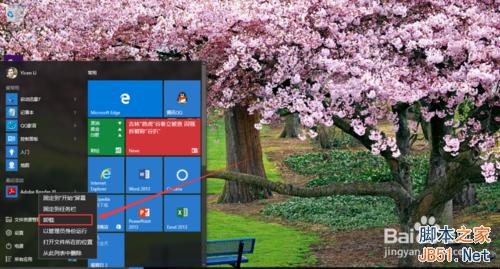 Q游网qqaiqin
Q游网qqaiqin
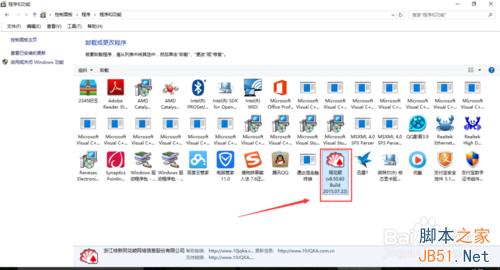
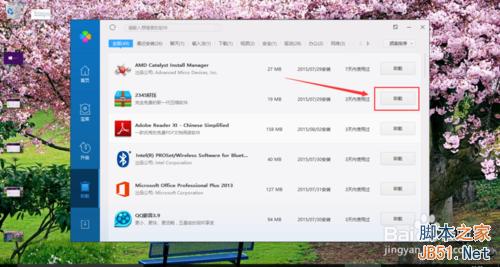 Q游网qqaiqin
Q游网qqaiqin
5、电脑使用过程中会产生很多碎片,碎片也会影响电脑的反应速度,我们要学会定期清理电脑碎片。 此文来自qqaiqin.com
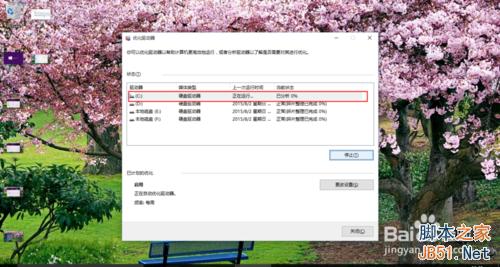 此文来自qqaiqin.com
此文来自qqaiqin.com
6、一次不要运行过多的程序,电脑配置不同,运行能力不同,及时关闭没用的程序,可以点”关闭“按钮,或者用qq管家清理。
此文来自qqaiqin.com
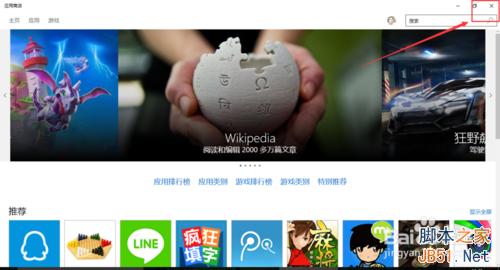 Q游网qqaiqin
Q游网qqaiqin
 Q游网qqaiqin
Q游网qqaiqin
以上就是升级win10正式版后电脑很卡的解决方法!!
此文来自qqaiqin.com
Q游网qqaiqin
以上相关的更多内容请点击“升级Win10 ”查看,以上题目的答案为网上收集整理仅供参考,难免有错误,还请自行斟酌,觉得好请分享给您的好朋友们!
- 『 升级Win10遇到错误代码0xc1900101-0x40
- 『 升级Win10安装失败错误代码0xC1900101-
- 『 Win7/Win8.1升级Win10成功后开机速度变
- 『 升级win10 wuauclt.exe /updatenow无效
- 『 升级Win10后运行速度变慢、C盘内存变小
- 『 升级win10后如何清除最近打开文件记录?
- 『 Win7/Win8/win8.1升级Win10后系统没有
- 『 升级Win10后如何重新安装系统?几点流程
- 『 升级win10后开始菜单消息栏打不开该怎
- 『 Win7/Win8.1企业版和教育版升级Win10今
- 『 升级后的win10怎么样?都有哪些问题?看
- 『 升级Win10正式版后设备续航不佳怎么办?
- 『 升级win10后 怎么把开始菜单设置成原来
- 『 为什么盗版系统升级win10正式版后是未
- 『 Win7/8.1在哪里同步免费升级Win10正式
- 『 Surface Pro 3/Surface 3升级Win10在某
- 『 退出游戏之后电脑很卡该怎么办?





